Како се аудио обрађује у програму Адобе Аудитион?
Аудио обрада у програму Адобе Аудитион укључује различите радње које побољшавају квалитет репродукције. Ово се постиже елиминацијом различитих буке, куцања, шиштања и сл. У ту сврху програм обезбеђује знатан број функција. Да видимо који од њих.
Садржај
Аудио обрада у програму Адобе Аудитион
Додавање уноса за обраду
Прва ствар коју треба урадити након покретања програма је додавање постојећег записа или креирање новог.
Да бисте додали пројекат, кликните на картицу "Мултитрацк" и креирајте нову сесију. Кликните на "ОК" .
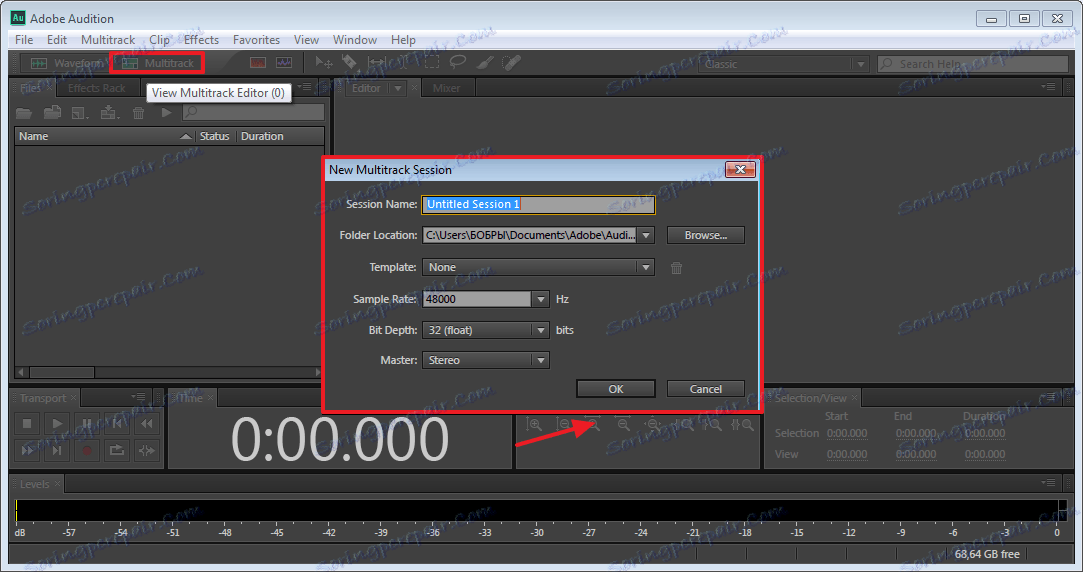
Да бисте додали песму, морате га превући у отворени прозор стазе.
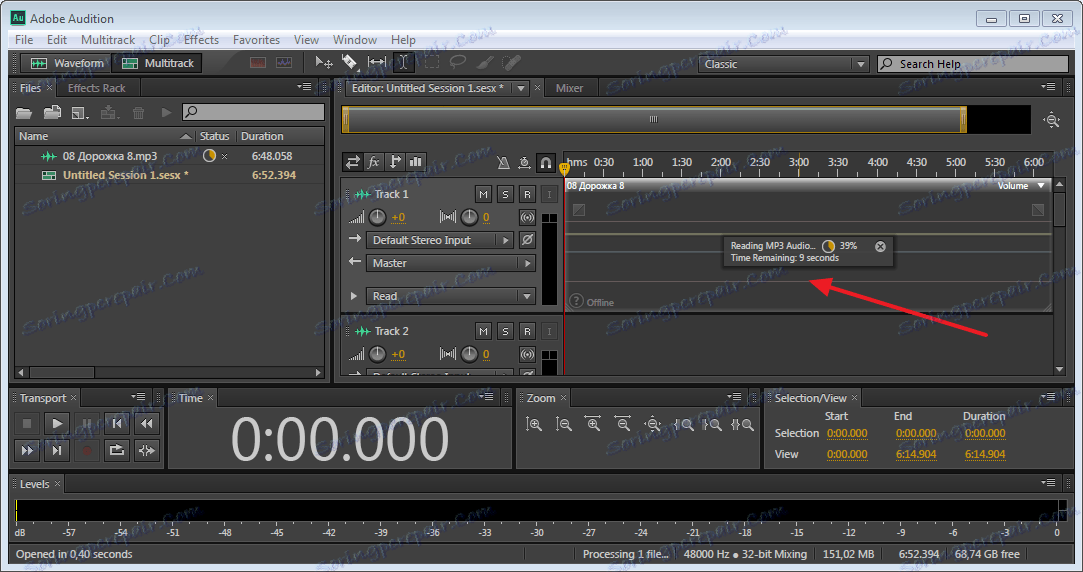
Да бисте креирали нову композицију, притисните дугме "Р" у прозору за уређивање стазе, а затим укључите снимак помоћу специјалног дугмета. Видимо да се креира нова звучна трака.
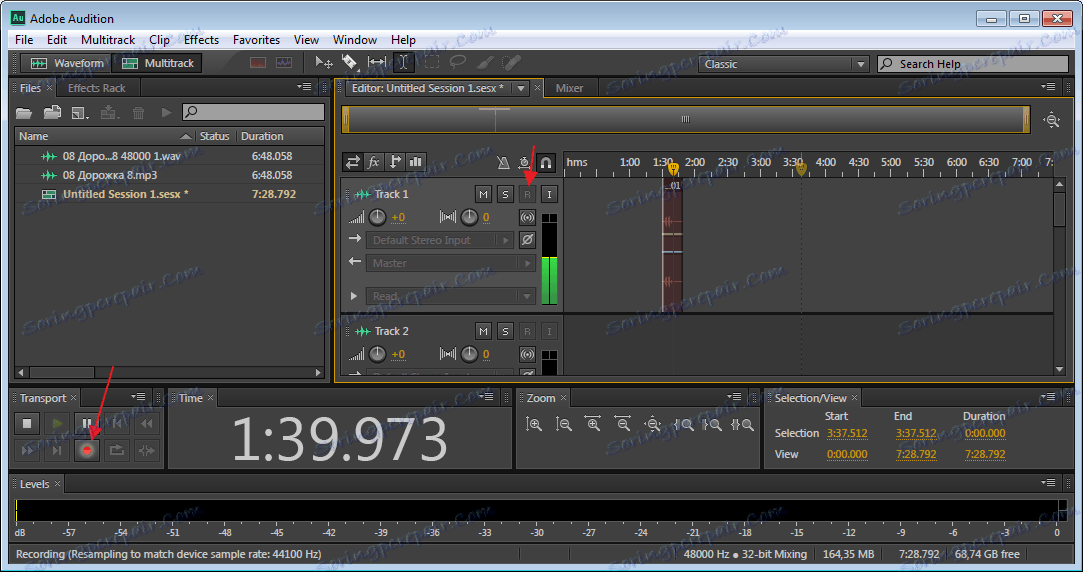
Имајте на уму да то не почиње поново. Када прекинете снимања (дугме са бијелим квадратом у близини снимања), можете га једноставно премјестити помоћу миша.

Уклоните шум
Када се додају потребне нумере, можемо почети са обрадом. Двапут кликните на њега и отвориће се у одговарајућем прозору за уређивање.
Сада уклоните буку. Да бисте то урадили, изаберите жељену област, на горњем панелу кликните на "Еффецтс-Ноисе Редуцтион-Цаптуре Ноице Принт" . Овај алат се користи у случајевима када се шум треба уклонити у одвојеним дијеловима композиције.
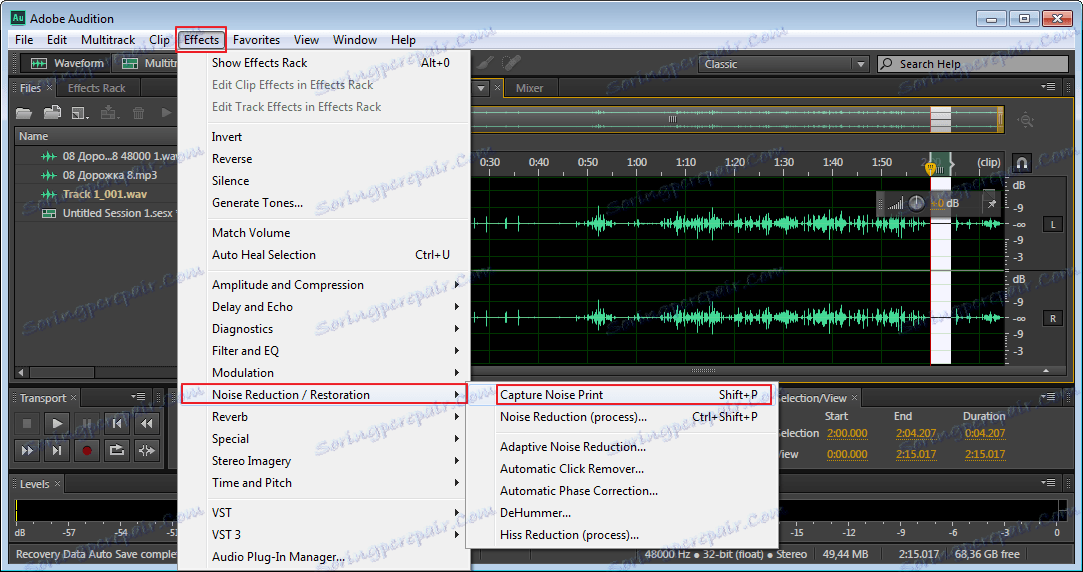
Ако, међутим, морате да се ослободите буке током целе стазе, а затим користите још један алат. Изаберите целу област помоћу миша или притиском комбинације тастера "Цтр + А" . Сада притиснемо "Процесс Редуцтион-Ноисе Редуцтион-Ноисе Редуцтион" .
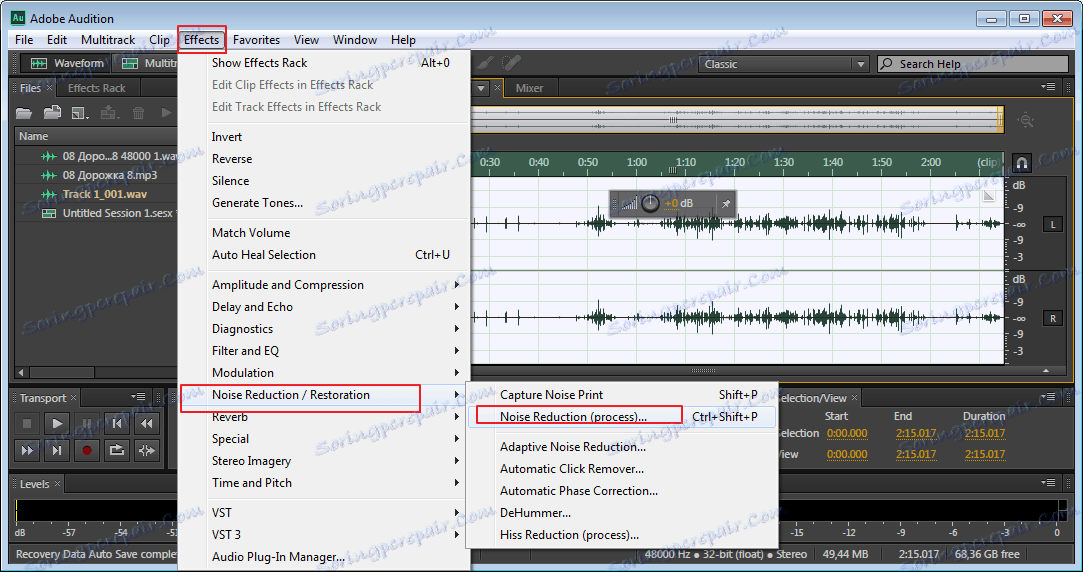
Видимо нови прозор са бројним параметрима. Оставите аутоматска подешавања и кликните на "Аппли" . Изгледамо, да се испоставило, ако нисмо задовољни резултатом, можемо експериментисати са поставкама.
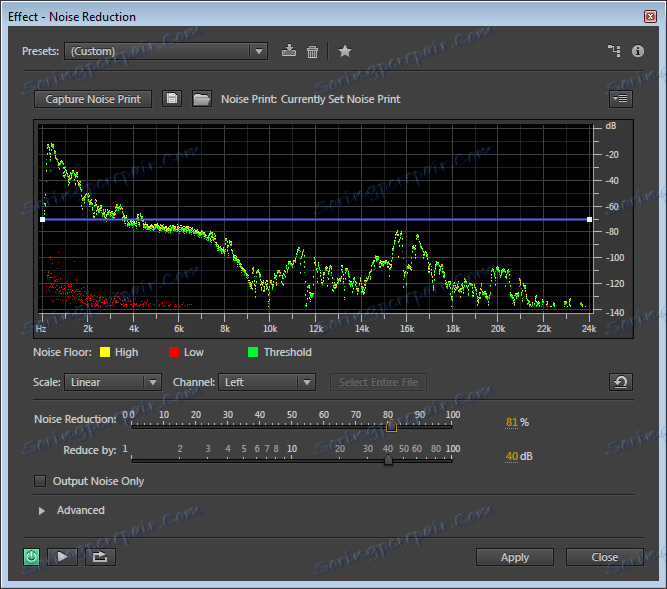
Иначе, рад са програмом уз помоћ хитних дугмади штеди знатно вријеме, тако да неће бити сувишно запамтити или приказати своје.
Умирују тихи и гласни тонови
У многим евиденцијама постоје гласне и тихе локације. У оригиналу звучи грубо, па ћемо исправити овај тренутак. Додијелите целу путању. Идемо у "Ефект-Амплитуда и Обрада компресије-Динамика" .
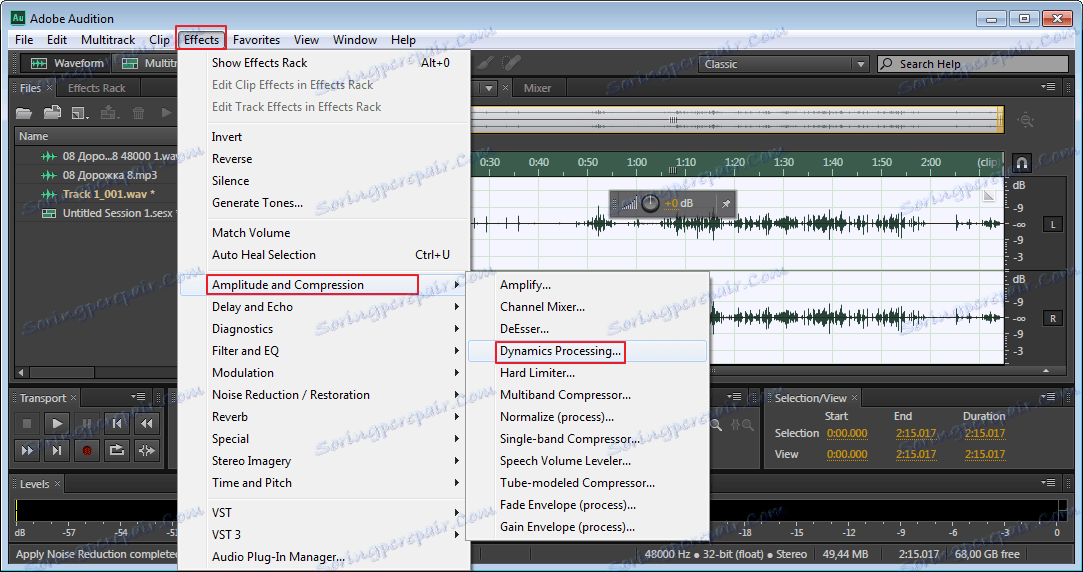
Отвара се прозор са опцијама.
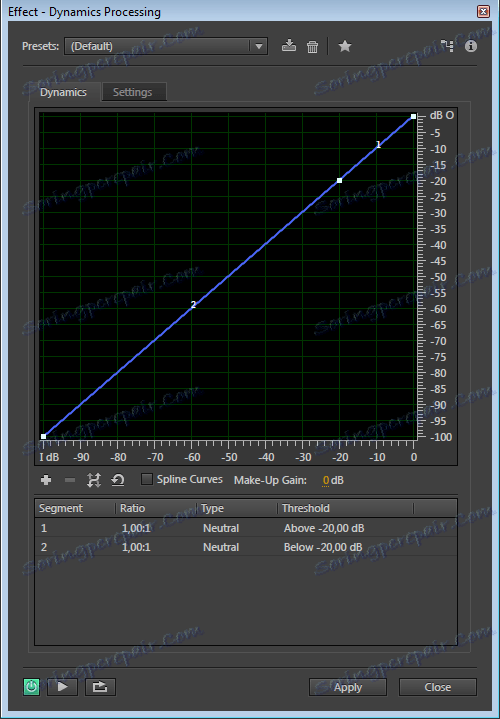
Идите на картицу "Поставке" . И видимо нови прозор са додатним подешавањима. Овде, осим ако нисте професионални, боље је не експериментирати много. Подесите вредности према снимку екрана.
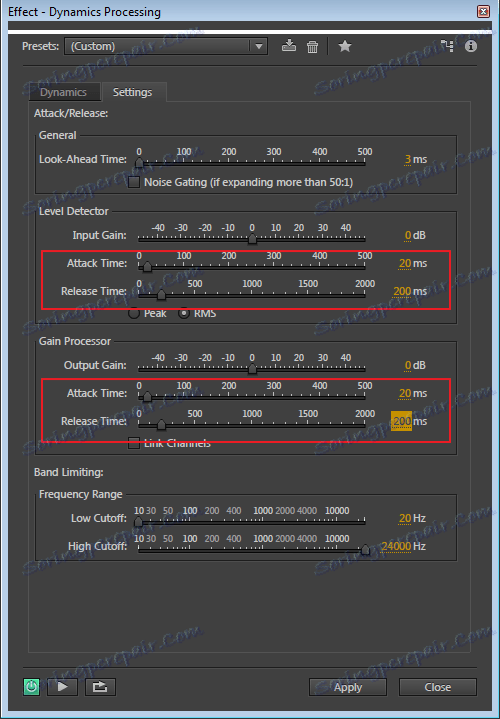
Не заборавите да кликнете на "Примени" .
Обрада јасних тонова у гласовима
Да бисте користили ову функцију, поново изаберите нумеру и отворите "Еффецтс-Филтер и ЕК-Грапхиц Екуализер (30 опсег)" .
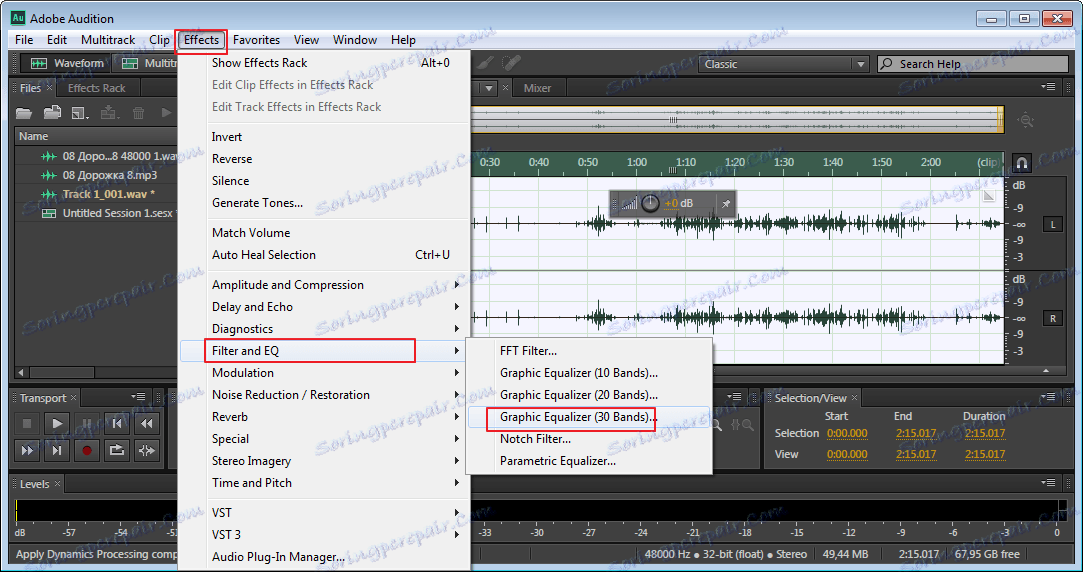
Појављује се еквилајзер. На врху одаберите "Леад Воцал" . Са свим осталим подешавањима морате експериментирати. Све зависи од квалитета вашег снимања. Када се подешавања заврши, кликните на "Аппли" .
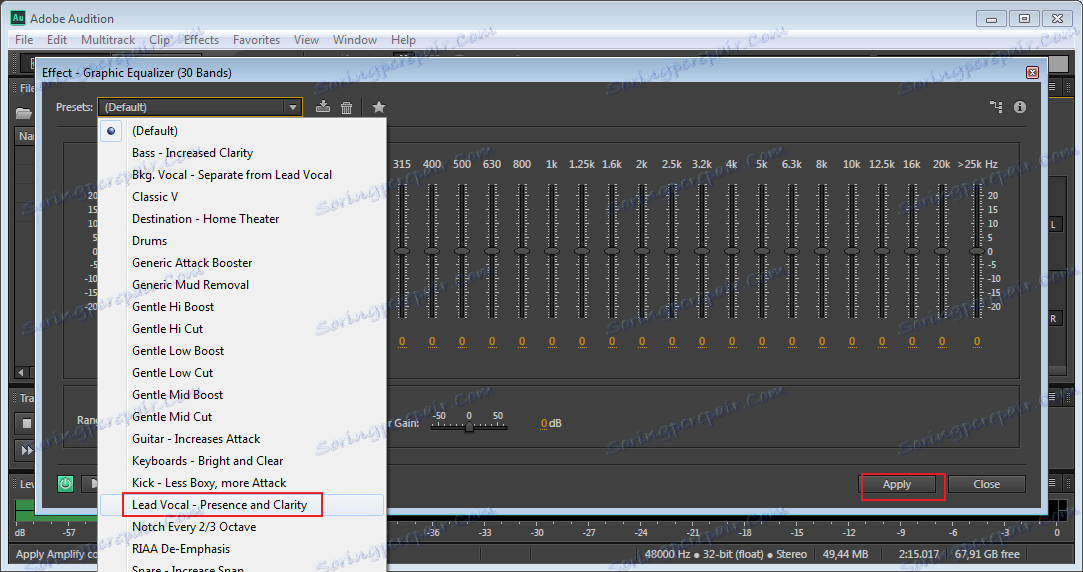
Снимање гласније
Често су сви записи, посебно они направљени без професионалне опреме, тихи. Да бисте повећали јачину звука до максималног ограничења, идите на "Фаворитес-Нормализе то -1 дБ" . Алат је добар у томе што поставља максимални дозвољени ниво јачине звука без губитка квалитета.
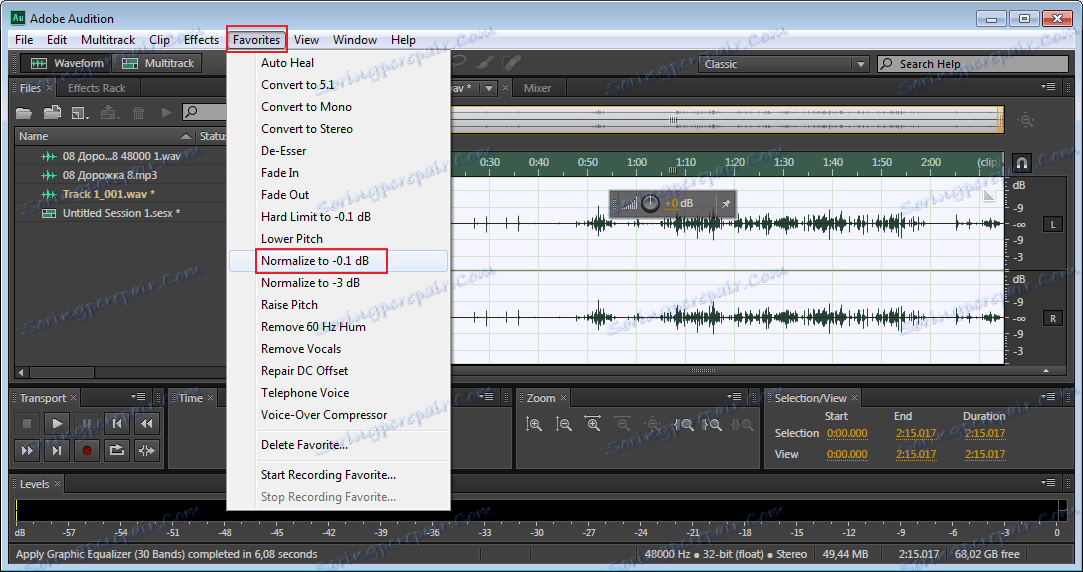
Такође, звук се може подесити ручно помоћу специјалног дугмета. Ако је допуштена јачина звука прекорачена, може доћи до појаве дефеката звука. На овај начин је погодно смањити јачину звука или мало прилагодити ниво.
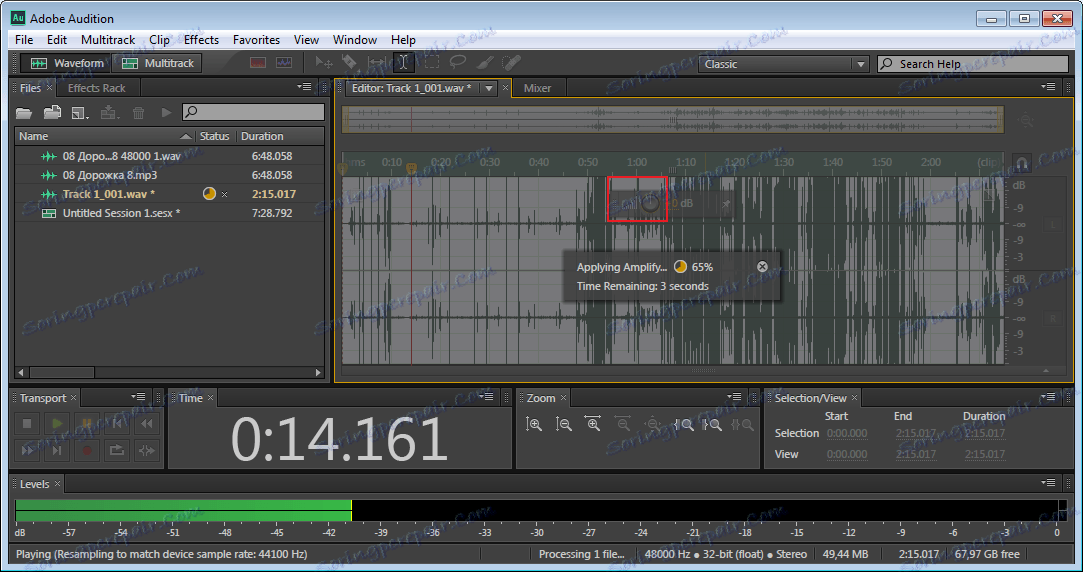
Обрада подручја са дефектима
После свих корака обраде, можда још има неких недостатака у вашем запису. Морате слушати снимак, идентификовати их и кликнути на паузу. Затим одаберите овај фрагмент и користите дугме који подешава јачину звука како би звук био тиши. Боље је да то не урадите до краја, јер ће се ова локација врло разликовати и звучати неприродно. На екрану можете видјети како је секција пруге смањила.
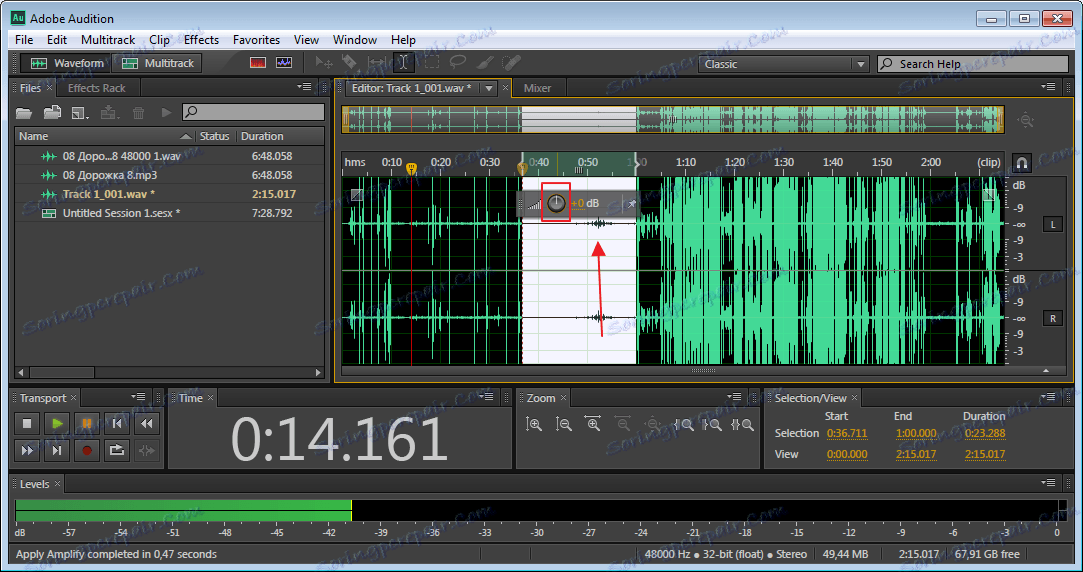
Постоје и додатни начини обраде звука, на примјер, кориштењем посебних плуг-инс које морате скинути засебно и уграђивати у Адобе Аудитион. Након проучавања основног дела програма, можете их самостално пронаћи на интернету и обучити се за обраду различитих нумера.
